
Instagram'dan en iyi şekilde yararlanın
Instagram, beş yıl önce fotoğraf çekmek ve kolayca paylaşmak için bir uygulama olarak başladı ve hızla yoğun şekilde işlenmiş görüntüler ve bazı oldukça vahşi filtrelerin aşırı kullanımı ile eşanlamlı hale geldi.
Bununla birlikte, bazı kullanıcı grupları arasında - özellikle de ergenlik çağındakiler ve yirmili yaşların başındakiler arasında - ana şirket Facebook'un kendi adını taşıyan platformundan daha popüler hale gelen bir sosyal ağa dönüştü .
Apple Watch uygulamasının odaklandığı sosyal yön budur . Diğer Watch uygulamalarında olduğu gibi, erişebileceği işlevler sınırlıdır; örneğin, Camera Remote uygulamasıyla yapabildiğiniz şekilde iPhone'unuzun kamerasını kontrol etmek için Instagram'ı kullanamazsınız.
Yine de, özellikle platformun düzenli bir kullanıcısıysanız, uygulamanın yapacak çok şeyi var. Akışınızdaki fotoğrafları görüntülemenize, yorumları görmenize ve başkalarının fotoğraflarınız hakkında neler söylediğini öğrenmenize olanak tanır.
Diğer kişilerin profillerinin kısaltılmış sürümlerini de görebilirsiniz. Sizi gülümseten bir fotoğraf görürseniz 'beğenebilir' veya yorum olarak bir emoji gönderebilirsiniz. Bu arada, bir Saat yüzünden yukarı kaydırdığınızda Instagram bakışı, akışınızdaki en son fotoğrafları görüntüler.
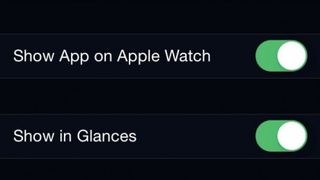
Bakışları etkinleştir
Instagram, bir saat yüzünü yukarı kaydırarak bilgi parçacıklarını görmenize olanak tanır. Apple bu Bakışları çağırır çünkü bunlar, yalnızca ekrana hızlı bir bakışla bilgi toplamanıza olanak tanır.
Glances ile etkileşim kuramazsınız, bunlar kesinlikle tek ekranlı bir snippet'tir, ancak ekrana dokunduğunuzda tam uygulama açılır. Bakışları etkinleştirmeniz, iPhone'unuzda İzle uygulamasını açmanız, Saatim'e ve ardından Instagram'a dokunmanız ve Bakışlarda Göster kaydırıcısını açık konuma getirmeniz gerekir.
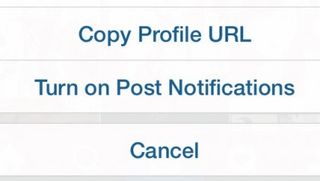
Bildirimleri aç
Instagram, belirlediğiniz bir arkadaşınız yeni bir fotoğraf paylaştığında size bildirim gönderebilir, ancak bunu iPhone'unuzda ayarlamanız gerekir. Bildirimleri etkinleştirmek için, Saatinizle eşleştirilmiş iPhone'da uygulamayı başlatın.
Şimdi, bildirim almak istediğiniz birinden bir fotoğraf bulana kadar beslemenizde gezinin. Profil sayfalarına gitmek için adlarına dokunun, adlarının yanındaki üç noktaya dokunun ve menüden Gönderi Bildirimlerini Aç'ı seçin.

Akışınızı görüntüleyin
Başlatmak için Watch'ın uygulama ekranında Instagram uygulamasına dokunun. İki seçenek göreceksiniz: Akış ve Etkinlik. Akış'a dokunun ve takip ettiğiniz biri tarafından gönderilen en son fotoğrafı göreceksiniz.
Akışınızda daha fazla resim görüntülemek için, gönderildikleri sırayla kaydırmak için yukarı kaydırın. Fotoğrafları birer birer görmek için doğru hızda kaydırmak zordur, bu nedenle biraz pratik yapmanız gerekebilir. Fotoğrafları yalnızca yakınlaştırabilir veya iPhone'unuzda büyütebilirsiniz.
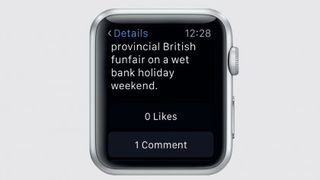
Detayları göster
Saatinizde Instagram uygulamasını başlatın ve Besle'ye dokunun. Her fotoğrafın altında bir beğeni ve daha fazla ayrıntı almak için bir düğme var.
Daha Fazla Ayrıntı düğmesine dokunduğunuzda, fotoğrafın kaç beğeni ve yorum aldığını gösteren ve fotoğrafı paylaşan arkadaşınızın profilini görüntülemek için bir düğmeye dokunmanıza izin veren ayrıntılar ekranına yönlendirileceksiniz.
Ayrıca yorumları okumak için Yorumlar düğmesine dokunabilir ve İzle'de emojilerle sınırlı kendi yorumlarınızı bırakabilirsiniz.
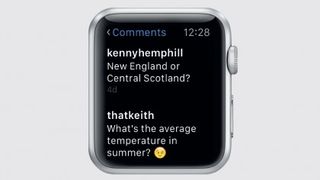
yorumları oku
İlk ekranda Etkinlik'e dokunun ve bir yorum akışı, sizi yakın zamanda takip etmeye başlayan kullanıcıların bildirimlerini ve fotoğraflarınızdaki Beğenileri göreceksiniz.
Bir yoruma dokunduğunuzda ilgili fotoğrafa yönlendirilirsiniz. Üzerindeki tüm yorumları görmek için görselin altındaki Yorumlar düğmesine dokunun. Hızlı Yanıtla düğmesine dokunarak yorumları yanıtlayabilirsiniz ancak yalnızca bir emoji ile yanıt verebilirsiniz.
Hızlı Yanıtla'ya dokunun ve mevcut emojileri görüntüleyen dört ekrandan ilkine yönlendirileceksiniz.
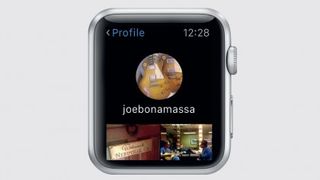
Bir profili görüntüle
Besle'ye dokunun ve görüntülemek istediğiniz biri tarafından gönderilen bir fotoğrafı bulana kadar yukarı kaydırın. Bulduğunuzda, ona dokunun ve ekranın en altına gitmek için tekrar yukarı kaydırın, ardından Profil'e dokunun.
Profil resimlerini ve en son paylaştıkları dört görseli göreceksiniz. Bir profil hakkında daha fazla ayrıntı görüntülemek veya kendi profilinizi düzenlemek için iPhone uygulamasını veya bir web tarayıcısını kullanmak zorunda kalacaksınız, son yayınlanan resimlerden birine dokunduğunuzda hiçbir şey olmuyor.